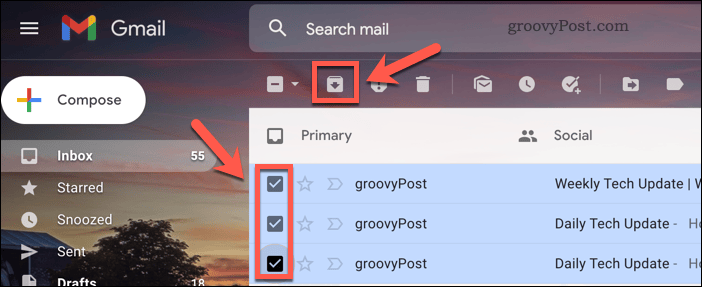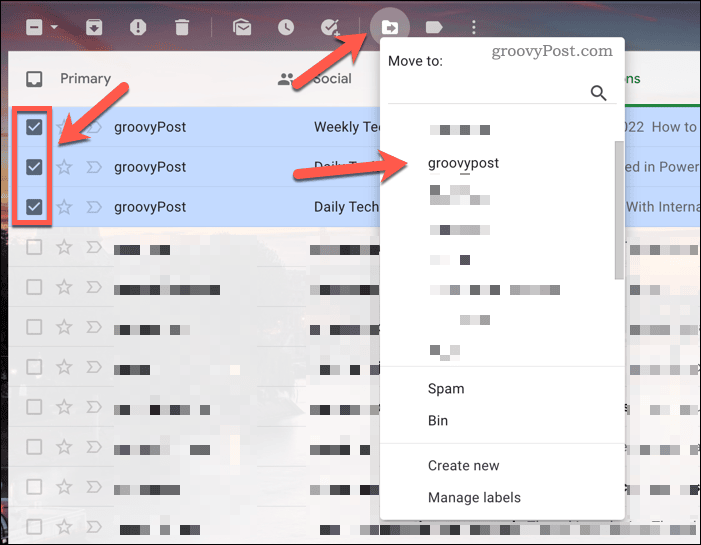هل تريد إخفاء رسائل بريد الكتروني معينة من صندوق الوارد الخاص بك في جيميل؟ يمكنك القيام بذلك يدويًا أو إعداد قاعدة للقيام بذلك نيابة عنك. وإليك الطريقة.
هل يؤدي وجود عدد كبير جدًا من رسائل البريد الالكتروني إلى انسداد البريد الوارد في جيميل؟
قد يكون الوقت قد حان لبدء فرزها. إذا كنت قد سئمت من رؤية رسائل بريد الكتروني معينة، فإن أفضل ما يمكنك فعله هو إخفائها.
إذا قررت إخفاء رسائل البريد الالكتروني في جيميل، فستقوم بنقلها من البريد الوارد، ولكنك لن تحذفها. إليك طريقة القيام بذلك.
أرشفة رسائل البريد الالكتروني في جيميل
أسرع طريقة لإخفاء رسائل البريد الالكتروني في جيميل هي أرشفتها. أرشفة رسائل البريد الالكتروني في جيميل يخفيها من صندوق الوارد الخاص بك. تظل متاحة للعرض باستخدام أداة البحث، عن طريق الوصول إلى مجلد كل البريد، أو عن طريق التحقق من أي مجلدات أخرى قد يتم إرفاق البريد الالكتروني بها.
لأرشفة رسالة بريد الكتروني في جيميل:
- افتح موقع جيميل.
- حدد مربع الاختيار بجوار البريد الالكتروني (أو رسائل البريد الالكتروني) التي تريد أرشفتها.
- اضغط على زر الأرشفة.

سيقوم جيميل بإزالة رسائل البريد الالكتروني من صندوق الوارد الخاص بك على الفور. إذا كنت تريد أرشفة رسالة بريد الكتروني في تطبيق جيميل، فاضغط مع الاستمرار على أي بريد الكتروني أو اسحب يمينًا أو يسارًا للقيام بذلك.
نقل رسائل البريد الالكتروني يدويًا
يمكنك أيضًا إخفاء رسائل البريد الالكتروني في جيميل عن طريق نقل رسائل البريد الالكتروني من البريد الوارد يدويًا. كما هو الحال مع طريقة الأرشفة، يظل الوصول إليها في حساب جيميل الخاص بك باستخدام أداة البحث، أو مجلد كل البريد، أو عن طريق الوصول إلى أي مجلدات مرتبطة.
لنقل رسائل البريد الالكتروني يدويًا في جيميل:
- افتح موقع جيميل.
- حدد مربع الاختيار بجوار البريد الالكتروني (أو رسائل البريد الالكتروني) التي ترغب في نقلها.
- اضغط على نقل إلى.
- حدد موقعًا جديدًا للبريد الالكتروني من القائمة المتوفرة أو اضغط على إنشاء جديد لإنشاء موقع جديد.

بمجرد تحديد مجلد جديد، سينتقل البريد الالكتروني ولن يظهر بعد ذلك في صندوق الوارد الرئيسي.
قم بإنشاء قاعدة فلترة
إذا كنت تريد نقل رسائل البريد الالكتروني تلقائيًا، فيمكنك إعداد قاعدة فلترة جديدة للقيام بذلك نيابةً عنك. يمكنك إنشاء قاعدة جديدة من قائمة إعدادات جيميل.
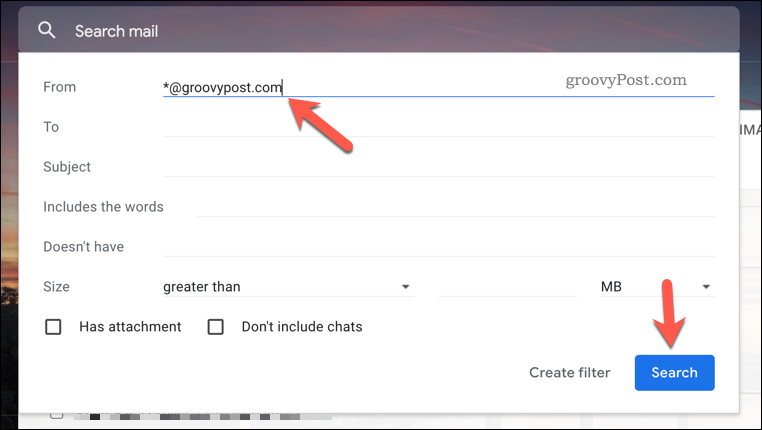
على سبيل المثال، إذا كنت تريد نقل جميع رسائل البريد الالكتروني تلقائيًا من groovypost.com من صندوق الوارد الخاص بك إلى مجلد جديد، فيمكنك استخدام قاعدة فلترة للقيام بذلك. يمكنك استخدام أحرف البدل (مثل *@groovypost.com ) لضمان نقل جميع رسائل البريد الالكتروني من نفس النطاق.
فقط تأكد من تحديد تخطي البريد الوارد (أرشفته) عند اتخاذ قرار بشأن منطق القاعدة. سيؤدي هذا إلى التأكد من عدم ظهور البريد الالكتروني في صندوق الوارد الرئيسي الخاص بك بمجرد تنشيطه.
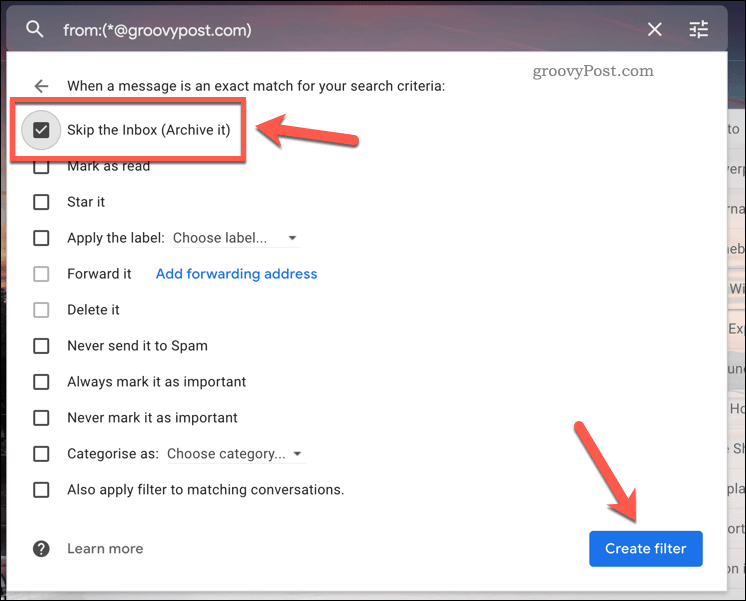
بحاجة لوقف القاعدة؟ يمكنك العودة إلى الإعدادات الخاصة بك لإيقاف تشغيله أو حذفه في أي وقت. ستعمل القاعدة على بريدك الوارد ككل، لذا إذا أنشأت القاعدة عبر الانترنت، فستعمل القاعدة نفسها معك في تطبيق جيميل للجوال.
تحسين البريد الوارد الخاص بك في جيميل
ستساعدك الخطوات المذكورة أعلاه على إخفاء رسائل البريد الالكتروني في جيميل. ومع ذلك، ليس هذا هو الشيء الوحيد الذي يمكنك القيام به لفرز صندوق الوارد الخاص بك في جيميل.
لماذا لا تغير اسمك؟ إذا كنت
تبحث عن إخفاء الهوية، فيمكنك استخدام اسم مستعار. يمكنك أيضًا إدارة حسابات جيميل متعددة، مما يتيح لك التبديل بينها بسهولة.
هل تريد أن تبدأ من جديد؟ يمكنك دائمًا حذف جميع رسائل البريد الالكتروني في جيميل.